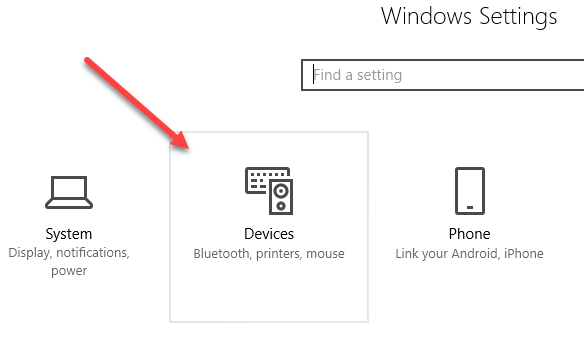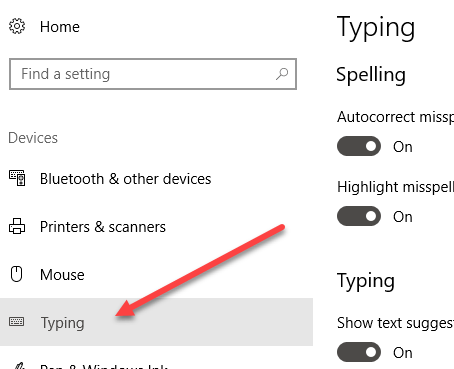Vous avez obtenu un nouveau Microsoft Surface ces deux derniers jours? La Surface est définitivement une nouvelle tablette intéressante, en particulier lorsque vous la combinez avec la nouvelle couverture tactile et la nouvelle couverture de type que vous pouvez utiliser avec elle. La couverture tactile est particulièrement cool, car il n'a même pas vraiment des boutons comme un clavier normal.
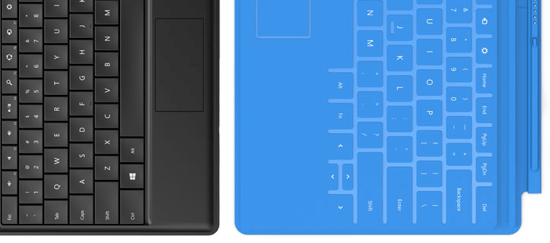
Microsoft a publié un tas d'annonces récemment mis l'accent sur le son "clic" qui est fait lorsque vous attachez un type ou une couverture tactile à la surface. C'est un cliquetis rassurant, donc vous savez que votre clavier est correctement connecté. Le cliquetis ennuyeux est quand vous tapez sur la couverture de contact et Windows joue un cliquetis qui vous fait sentir que vous employez un clavier avec les boutons réels. Je suppose que certaines personnes vont aimer ça parce que ça les aidera à comprendre si elles ont réellement appuyé sur une touche ou non.
Cependant, après quelques heures de dactylographie, je me suis vite fâché avec tout le faux cliquetis du son. Heureusement, vous pouvez vous en débarrasser. Cela m'a immédiatement rappelé l'heure à laquelle Internet Explorer produirait ce cliquetis agaçant chaque fois que vous actualisiez une page Web ou que vous cliquiez sur un lien.
Désactiver le clic sur le son
Si vous voulez Désactiver le clic lorsque vous tapez sur la touche ou tapez la couverture, voici comment vous le faites dans Windows 8. Ci-dessous, je vais aussi expliquer comment le faire dans Windows 10. D'abord, vous devez glisser du côté droit de la à gauche pour afficher la barre Charms.
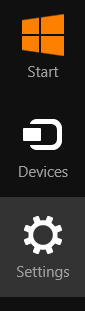
Maintenant, vous voulez appuyer sur Modifier Paramètres PCtout en bas.
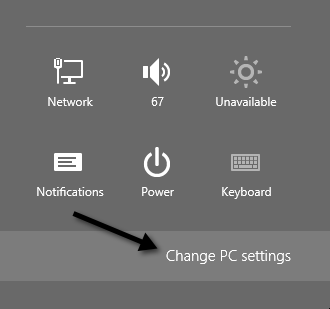
Maintenant, vous voulez cliquer sur Général à gauche et faire défiler jusqu'à ce que vous voir Touch Keyboard. Ici, il y aura une option appelée Lire les sons de touches au cours de la frappe, que vous pouvez passer de Activéà Désactivé.
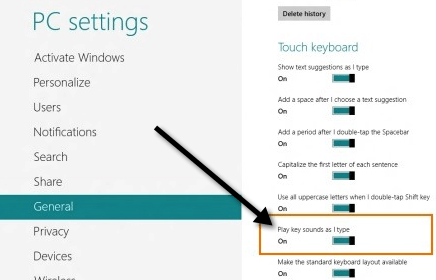
Dans Windows 10, cliquez sur Paramètres dans le menu Démarrer, puis sur Appareils.
Cliquez sur Dactylographierdans le volet de gauche, puis accédez à la section intitulée Toucher le clavier. Vous verrez l'option Lire les sons de la clé en tapant.
C'est à peu près tout! Notez que si vous utilisez Windows sur un PC et que le clavier à l'écran est activé, il jouera également des clics lorsque vous appuyez sur les boutons. Vous pouvez désactiver le déclic en cliquant sur le bouton Optionsdu clavier.

Vous pouvez maintenant décochez la case Utiliser le son du clic.
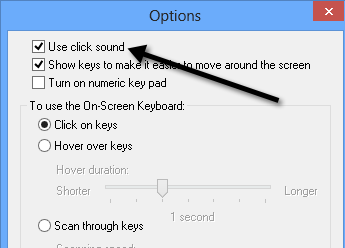
Une fois familiarisé avec les nouveaux claviers de Microsoft Surface, vous Vous constaterez que vous n'avez vraiment pas besoin de ces clics supplémentaires pour taper correctement. Profitez de votre nouvelle surface!